* 主体类型
* 企业名称
* 信用代码
* 所在行业
* 企业规模
* 所在职位
* 姓名
* 所在行业
* 学历
* 工作性质
请先选择行业
您还可以选择以下福利:
行业福利,领完即止!

下载app免费领取会员


用Revit创建桁架结构
1.首先在Revit中先新建一个项目文件,选择【构造样板】—【项目】。
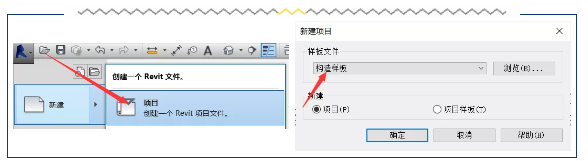
2.之后进入主界面后选择【结构柱】。在操作平面中,放置两个柱子,并留出相应距离,空格键使两个柱子变换方向,注意需选择【高度】。
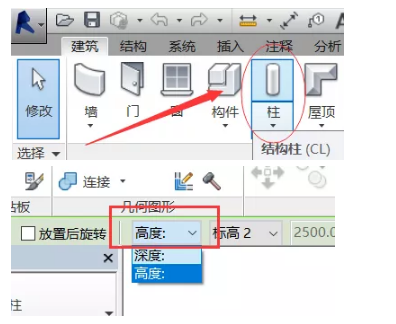
3.在最下方任务栏中,选择【精细模式】。首先建立一个【参照平面】,选择是两个柱子之间的中点。
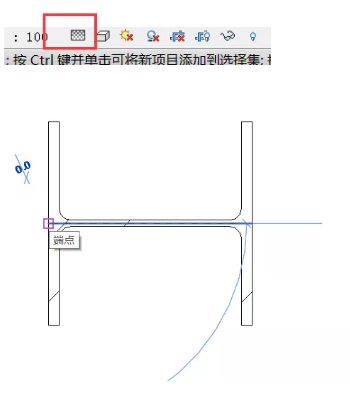

4.下一步选择【结构-桁架】,点击【是】载入族,进入结构-桁架,所见均为桁架的不同形式,可依需求挑选。
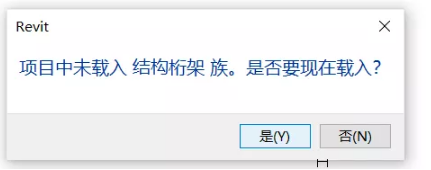
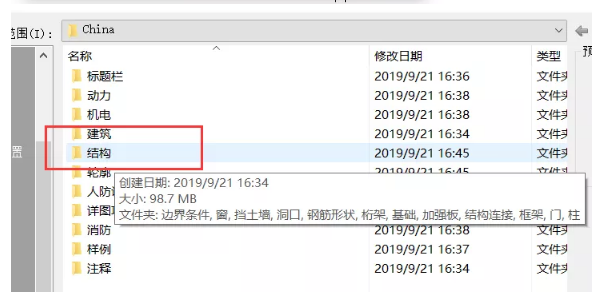
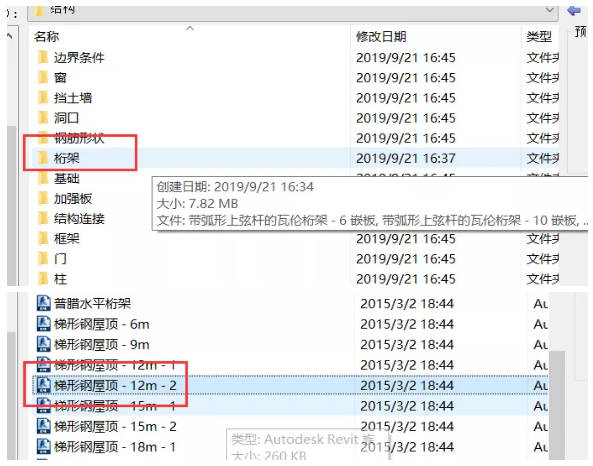
5.选择出梯形桁架后,放置位置选择【标高二】,此时在标高一是不可见性,需切换至三维视图。
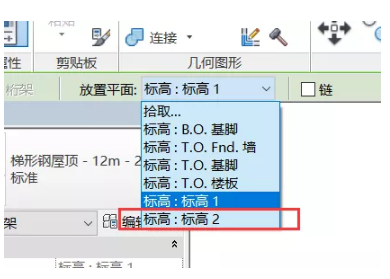
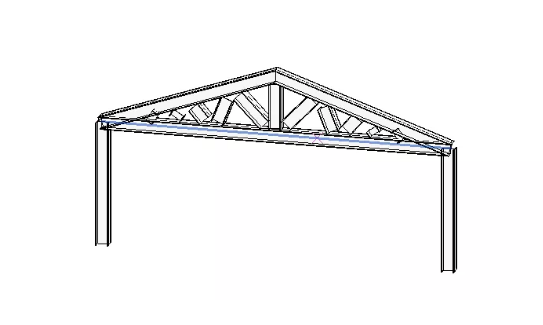
6.此时需要近一步加深,切换到【南立面】,同样把最下方调整为精细,调出尺子工具,测量出后,设置偏移量,该值为刚刚测量出的数值。后【取消图元连接】。
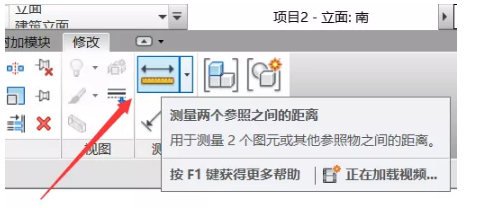
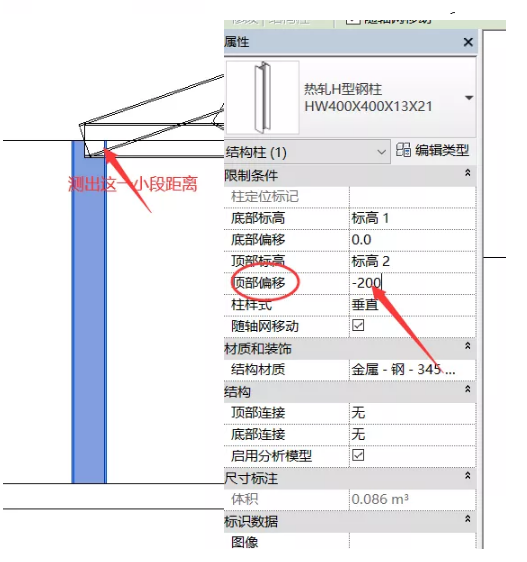
7.按住键盘上的【Tab键】,选出这个柱子,后【解锁】。把柱子拖到规定位置。其余柱子为相同操作。
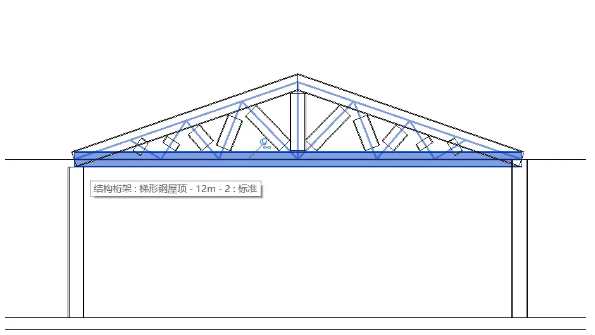
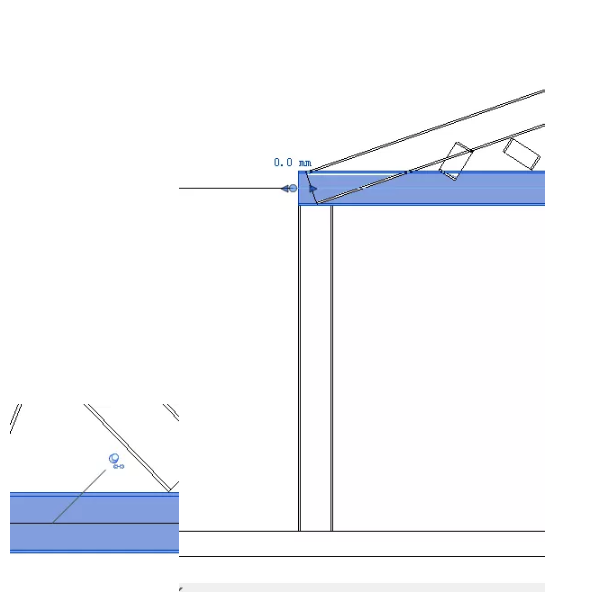
8.可删除一些多余结构,之后仍是Tab键选出,后解锁,进行删除。留下三个结构,把桁架解锁后拖入上方结构,用【连接段切割】,截好上下两端,其余柱子同上述操作,直至全部处理好。
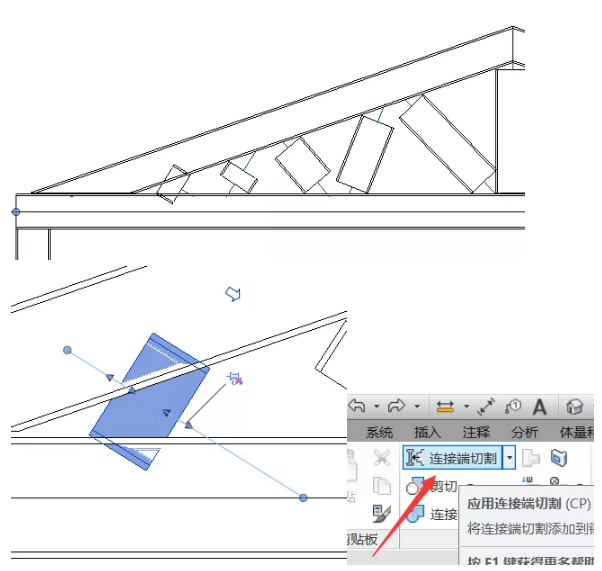
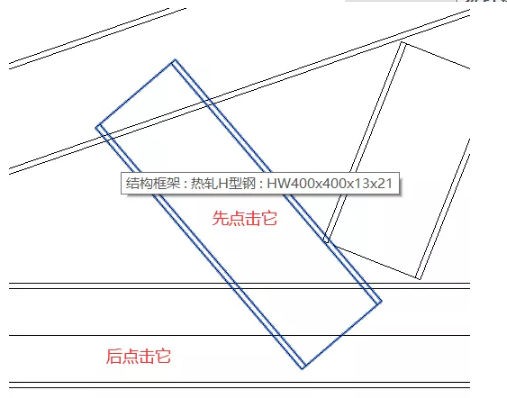
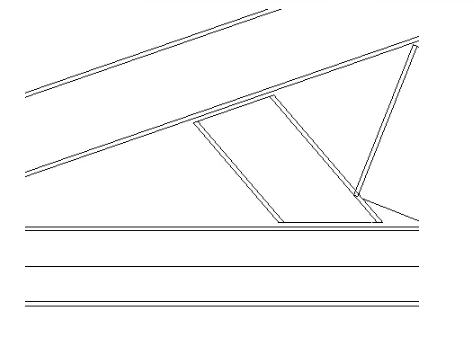


END
9.最终结果如图所示,这就是用Revit创建桁架。

本文版权归腿腿教学网及原创作者所有,未经授权,谢绝转载。

上一篇:CAD教程 | CAD建筑标注样式规范:如何优化建筑标注的样式?
猜你喜欢
Autodesk Revit 2017(Autodesk 2017系列产品)安装激活教程!
Revit导入文件内的某数值数据超出范围(导入CAD的产生的问题!)
Revit的离线包怎么安装?族样板、项目样板和族库的路径怎么指定?
如何在浏览器中也可以查看Revit视图?
为什么Revit有的标高不能生成楼层平面?怎样显示未生成的平面视图?
Revit视图可见性设置VV灰色的无法修改?
最新课程
推荐专题
- 趾板设计新方法:利用Civil3D和Revit玩转趾板参数化
- Revit教程 | Revit在平面视图如何范围显示的图文教程(文/柏慕哲)
- Revit教程 | Revit预算版之基本设置(稿/羊兆亮)
- 酒店项目BIM深化:空调机房(5.关于组合式空调箱设备的说明及精细度表达)
- 酒店项目BIM深化:空调机房(4.新建空调机房工程项目)
- 酒店项目BIM深化:空调机房(设备层空调机房系统图纸分析)
- 酒店项目BIM深化:空调机房(课程说明)
- 允匠装配式支架设计软件(Revit插件)——广大机电BIMer福利!
- 酒店项目BIM建模:暖通专业模型(模型后期处理)
- 酒店项目BIM建模:暖通专业模型(暖通水系统模型-下篇)
相关下载
























































